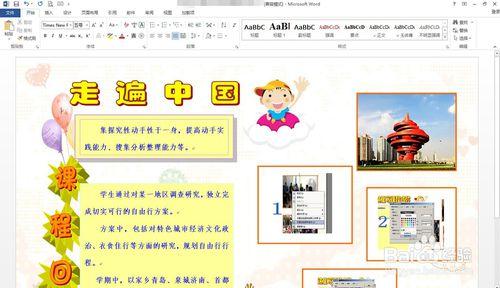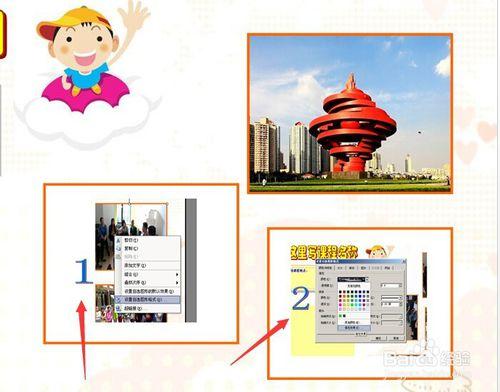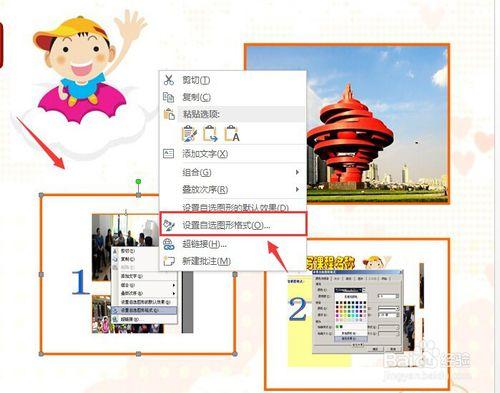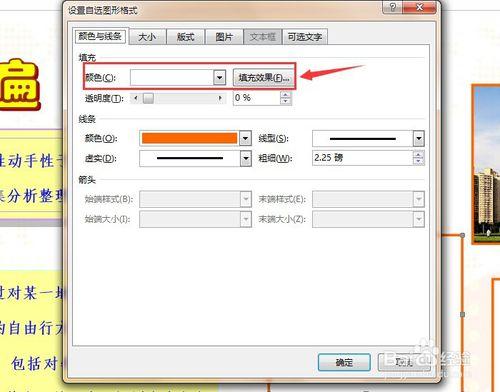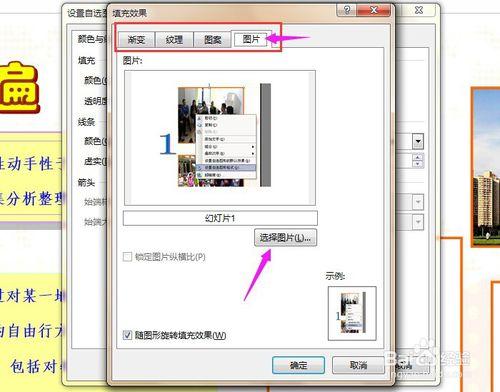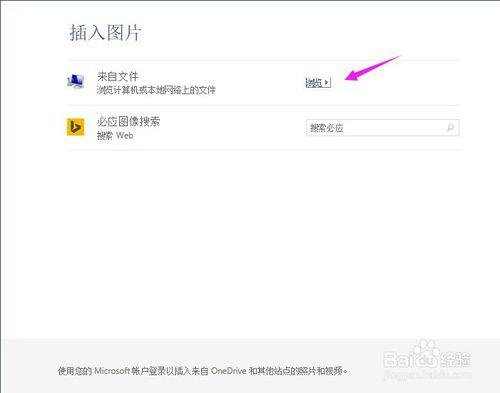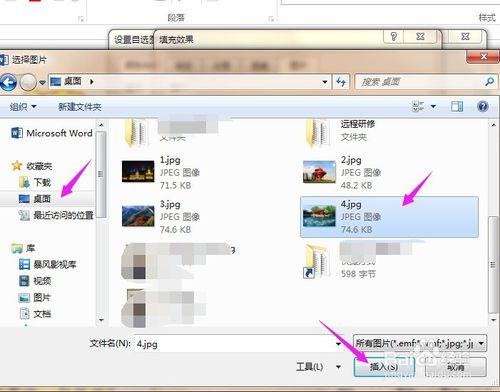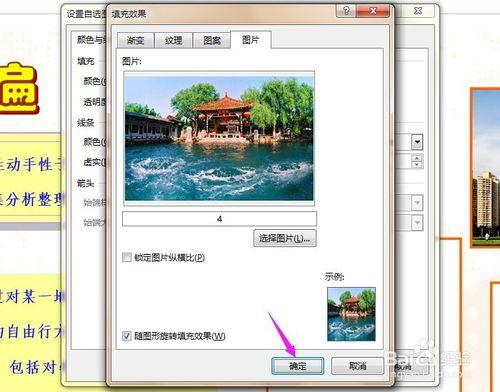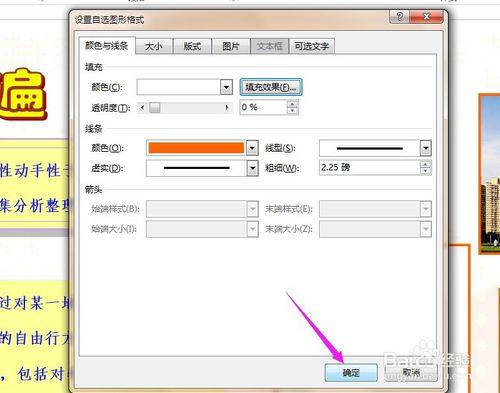有時候,我們拿到一個Word文件,裡面的內容需要做一些更改。
比如Word中已經有的圖片,或者文字框中的圖片需要變成另外的圖片,該如何操作。
刪了重新插入?需要重新調整圖片的位置的大小,本經驗分享更改圖片的方式,不需要調整位置和大小。
工具/原料
word2007以上版本
方法/步驟
開啟Word文件,如下圖所示。
在Word中的右邊,有一些圖片,已經調整了大小和位置,但是圖片的內容不是很合適,我們需要更改原有的圖片,替換上新的圖片。
首先選中編號為1的圖片,如下圖所示,點選滑鼠右鍵。
在彈出的快捷選單中,點選“設定自選圖形格式”。
在“顏色與線條”選項卡中,點選“填充效果”,如下圖紅色方框和箭頭所指位置,進行操作。
在“填充效果”視窗,點選“圖片”選項卡,如下圖所示,點選中間紫色箭頭指的“選擇圖片”命令。
在彈出的視窗中,點選“瀏覽”。
這裡瀏覽的都是電腦上的本地圖片,如果點選下方的“必應”,則是從網際網路上搜索線上的圖片,進行下載插入及替換。
在彈出的“選擇圖片”視窗,找到我們事先準本好的圖片所在位置,單擊滑鼠左鍵,選中圖片,點選下方箭頭所指的“插入”。
連續點選兩次“確定”,如下圖所示。
可以看到,這裡圖片已經替換成功了。
同理,可以把2號圖片也替換成我們需要的圖片,方法同上。